4 Möglichkeiten, „Read to Me“ auf Ihren Geräten freizuschalten
Lesemüdigkeit ist real – wer möchte nach einem langen Tag seine Augen schon anstrengen, um weiterzulesen? Die gute Nachricht ist, dass es mehrere einfache Möglichkeiten gibt, Ihre Geräte dazu zu bringen, Ihnen Text vorzulesen.
In dieser Kurzanleitung erkunden wir vier einfache Methoden, um die Funktion „Website vorlesen“ auf Ihrem Smartphone, Tablet, eReader und Computer zu aktivieren. Sie können sogar die Website bitten, mein Dokument zu lesen.
Lesen Sie mir vor: Text-to-Voice-Technologie
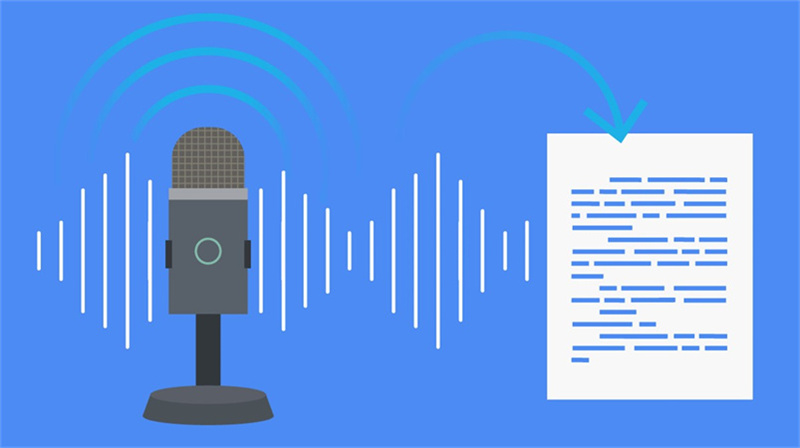
Text-to-Speech, auch Vorlesefunktion genannt, ermöglicht die Umwandlung geschriebener Inhalte in natürlich klingendes Audio, das Sie unterwegs anhören können. Keine Überanstrengung der Augen oder Ablenkungen mehr, während Sie versuchen, sich auf das Lesen zu konzentrieren.
Hier ist eine Liste einiger großer Unternehmen, die Text-to-Speech-Technologie anbieten:
- Apfel (Siri)
- Amazon (Alexa)
- Microsoft (Cortana)
- Hörbar
- NaturalReader
- ReadSpeaker
- Acapela-Gruppe
- CereProc
- ivona (Amazon-Tochtergesellschaft)
Einige davon sind kostenlose Text-zu-Sprache-Software zum Herunterladen, andere sind jedoch kostenpflichtig.
Die drei besten Möglichkeiten zur Einrichtung: Read to Me
Sie sind es leid, auf Bildschirmen zu lesen, müssen sich aber durch den Text wälzen? Brauchen Sie etwas, das für Sie liest? Lassen Sie sich von der Technologie mit diesen einfachen Methoden unterstützen (oder sprechen!), um das Vorlesen auf Ihren Geräten zu ermöglichen.
Lies mir Google vor
Wenn Sie ein Chromebook verwenden, kann der integrierte Bildschirmleser ChromeVox Text-to-Software Websites, Dokumente, E-Books und mehr vorlesen. Aktivieren Sie einfach ein paar Schnelleinstellungen:
- 1.Klicken Sie auf die Einstellungen Ihres Chromebooks und öffnen Sie „Erweitert“.
- 2.Scrollen Sie nach unten und wählen Sie „Barrierefreiheit“ – hier geschieht der Zauber des Vorlesens.
- 3.Aktivieren Sie unter „Text in Sprache“ die Option „ChromeVox aktivieren“. Dadurch wird der Screenreader aktiviert.
- 4.Passen Sie Stimme, Geschwindigkeit, Lautstärke und mehr in den ChromeVox-Einstellungen an, um Ihr Erlebnis individuell zu gestalten.
- 5.Navigieren Sie nun zu einem beliebigen Text und drücken Sie die Suchtaste+Aufwärtspfeil, damit ChromeVox mir dies vorliest. Drücken Sie erneut, um zu pausieren.
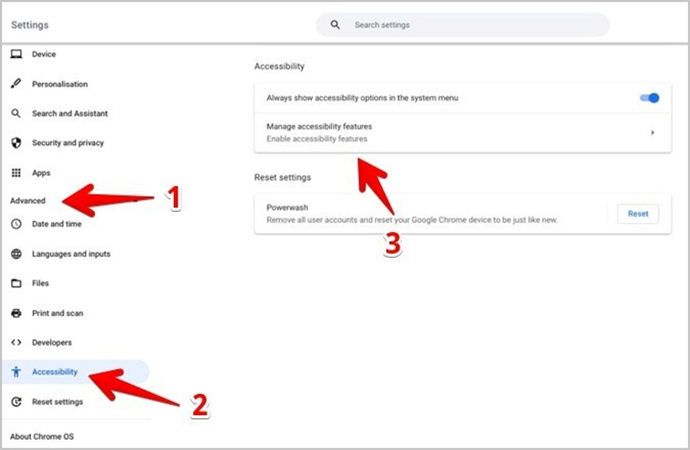
Lies mir iPhone (Siri) vor
Dank Siri kann Ihr iPhone Text aus E-Mails, Webartikeln, E-Books und mehr lesen. Aktivieren Sie einfach „Bildschirm sprechen“ unter „Einstellungen“. Sie können ihn dann bitten, mir meine Arbeit vorzulesen.
- 1.Gehe zu „Einstellungen“ > „Bedienungshilfen“ > „Gesprochener Inhalt“ und schalte „Bildschirm sprechen“ ein.
- 2.Wischen Sie mit zwei Fingern von oben nach unten, um sich den Text vorlesen zu lassen.
- 3.Wörter beim Lesen hervorheben, damit sie leichter zu verstehen sind.
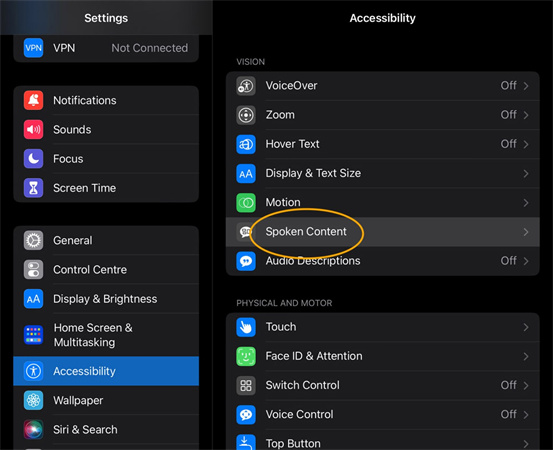
Lies mir Android vor
Wie das iPhone verfügen auch Android-Geräte über integrierte Bildschirmleser über Google Talkback. Aktivieren Sie unter den Barrierefreiheitseinstellungen die Option „Sprechen“. Es ist der beste Reader, der Ihnen vorliest.
- 1.Gehen Sie zu Einstellungen > Barrierefreiheit und wählen Sie TalkBack aus.
- 2.Schalten Sie die Option „Sprechen“ ein und aktivieren Sie sie.
- 3.Tippen Sie einmal auf einen beliebigen Text, den Sie vorlesen möchten.
- 4.Geschwindigkeit für mehr Komfort anpassen.
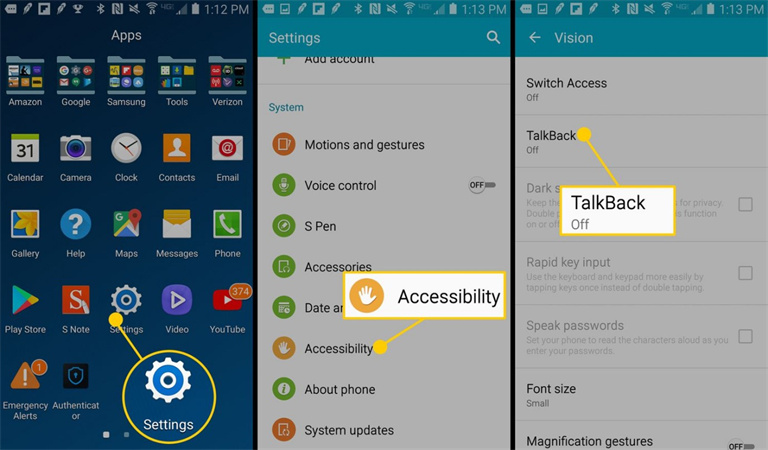
Lesen Sie mir online vor
Verwenden Sie beim Lesen textlastiger Websites einen speziellen Text-to-Speech-Webreader wie NaturalReader für eine natürlichere Erzählung. Kopieren Sie einfach Inhalte und fügen Sie sie in den browserbasierten Reader ein. Sie können dieses Text-in-Sprache-Programm auch auf Ihr Gerät herunterladen.
- 1.Gehen Sie zu NaturalReader.com und fügen Sie den Text, den Sie lesen möchten, in das Haupttextfeld ein.
- 2.Klicken Sie auf die Wiedergabetaste, um den Inhalt vorlesen zu lassen.
- 3.Verwenden Sie Optionen, um Stimme, Geschwindigkeit, Hervorhebung von Wörtern und mehr für optimales Hören anzupassen.
- 4.Eröffnen Sie ein Konto, um Artikel und Uploads für später zu speichern.
- 5.Verwenden Sie die Browser-Erweiterung, um schnell beliebige Webtexte an den Leser zu senden und die Lesezeit zu genießen.
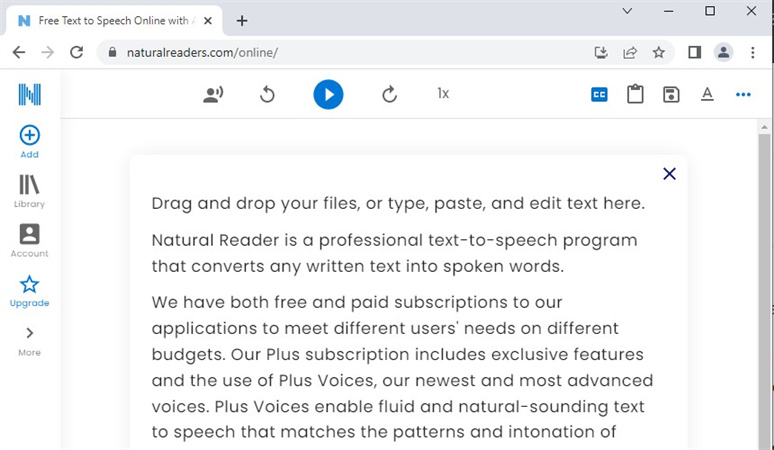
Bonus: Verwandeln Sie „Read to Me Audio“ in „Jede Berühmtheit, die Sie wollen!
“.Nach einer Weile können die Roboter-Text-to-Speech-Stimmen anfangen zu knirschen. Warum nicht etwas Abwechslung schaffen und Ihre Geräte mit den sanften Tönen von Morgan Freeman, Kelly Clarkson oder sogar Joe Pesci vorlesen lassen?
Mit der richtigen Stimmänderungs-App können Sie steriles Vorlesen ganz einfach in die fesselnde Erzählung Ihrer Lieblingsstars und -charaktere verwandeln. Mit einem Tool wie HitPaw VoicePea.
ist das ganz einfachHitPaw nutzt bahnbrechende KI, um Stimmen auf hyperrealistische Weise nachzuahmen. Alles was Sie tun müssen, ist Audio aufzunehmen oder hochzuladen und dann kann die Magie passieren! Mit Textansagen können sogar völlig neue Musik und Lieder generiert werden.
Einige der vielen Dinge, die Sie tun können:- Ändern Sie Ihre Stimme oder die eines Freundes bei Videoanrufen in Echtzeit, um lustige Effekte zu erzielen
- Verwandeln Sie Ihre Lieblingsartikel und E-Books in ein Hörbuch, das von Barack Obama, Marilyn Monroe, Spongebob und über 100 weiteren Promis gelesen wird.
- Erstellen Sie mit dem Musikgenerator einen Remix Ihrer Videokommentare im Daft Punk-Stil
- Entfernen Sie Hintergrundgeräusche und Echos für saubere Audiotransformationen
Schritt 1:Laden Sie zunächst den HitPaw VoicePea auf Ihren Mac oder Windows-Laptop herunter. Stöbern Sie in der riesigen Auswahl verschiedener Promi- und Charakterstimmen – vielleicht entscheiden Sie sich für Taylor Swift, Barack Obama oder sogar Shrek.

Schritt 2: Als nächstes laden Sie die Audiodatei hoch. Klicken Sie auf „Anwenden“ und lassen Sie HitPaw seine KI-Magie wirken, um die Erzählung in die von Ihnen gewählte Promi-Stimme zu verwandeln. Hören Sie zu und optimieren Sie die Einstellungen, bis es genau richtig klingt.

Schritt 3: Exportieren Sie die von Prominenten geäußerte Audiodatei und legen Sie sie als Vorlesekommentar auf Ihrem Kindle fest oder synchronisieren Sie sie mit Ihrer Hörbuch-App. Jetzt können Sie sich zurücklehnen und das Vorlesen Ihrer Inhalte auf eine aufregende neue Art und Weise genießen.

FAQ zu Read to Me
Q1. Wie bringe ich Google dazu, mir etwas vorzulesen?
A1. Sie können Text-to-Speech bei Google mit der Funktion „Vorlesen“ aktivieren. Markieren Sie einfach Text auf einer Webseite und klicken Sie mit der rechten Maustaste, um die Option „Vorlesen“ zu finden. Dadurch liest Google den ausgewählten Text laut vor.
Q2. Wie kann ich mir ein Buch vorlesen lassen?
A2. Wenn Sie ein E-Book besitzen, können Sie bei den meisten E-Readern wie Kindle die Text-to-Speech-Funktion aktivieren und das Buch anhören. Probieren Sie bei physischen Büchern eine Hörbuchversion aus oder verwenden Sie eine App zur optischen Zeichenerkennung, um den Text zu scannen und in Sprache umzuwandeln.
Q3. Wie kann ich eine Website dazu bringen, mir etwas vorzulesen?
A3. Mit Browsererweiterungen und Apps wie NaturalReader können Sie Text aus Webseiten extrahieren und in natürlich klingende Sprache umwandeln. Kopieren Sie einfach Text, fügen Sie ihn ein oder verwenden Sie das Browser-Plugin, um Seiten zum Vorlesen zu senden.
Q4. Welche Website liest Ihnen Text vor?
A4. Zu den beliebten Text-to-Speech-Computer-Apps, die Ihnen Text vorlesen und Text von jeder Website laut vorlesen können, gehören NaturalReader, ReadSpeaker, Snap&Read, SpeakIt und Readable. Fügen Sie Text ein, um ihn sofort in Sprache umzuwandeln.
Q5. Kann ich Chrome dazu bringen, mir etwas vorzulesen?
A5. Ja, Chrome verfügt über integrierte Text-to-Speech-Funktionen. Gehen Sie auf Ihrem Chromebook zu Einstellungen > Erweitert > Barrierefreiheit und aktivieren Sie „ChromeVox aktivieren“, um den Bildschirmleser zu aktivieren. Anschließend können Sie ChromeVox jede beliebige Webseite oder jedes Dokument vorlesen lassen.
Schlussfolgerung
Vorlesen ist eine großartige Möglichkeit, sich freihändig mit Inhalten auseinanderzusetzen, aber robotergestützte Text-to-Speech-Funktionen können schnell veraltet sein. Mit den richtigen Tools können Sie das Erlebnis verbessern und dafür sorgen, dass Ihre Geräte stattdessen lustige Promi-Stimmen vorlesen. In diesem Leitfaden haben wir einfache Möglichkeiten beschrieben, wie Sie die Vorlesefunktion auf Ihrem Smartphone, Computer, eReader und mehr freischalten können.
Dann können Sie mit einer App wie HitPaw VoicePea loslegen indem Sie sterile Erzählungen in die sanften Töne Ihrer Lieblingsstars und fiktiven Charaktere verwandeln.





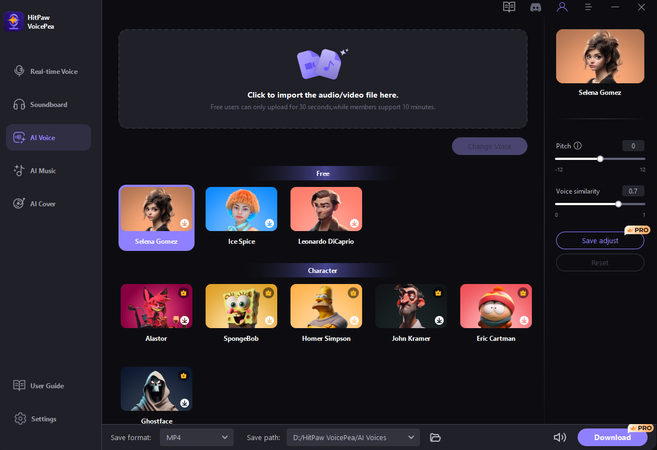
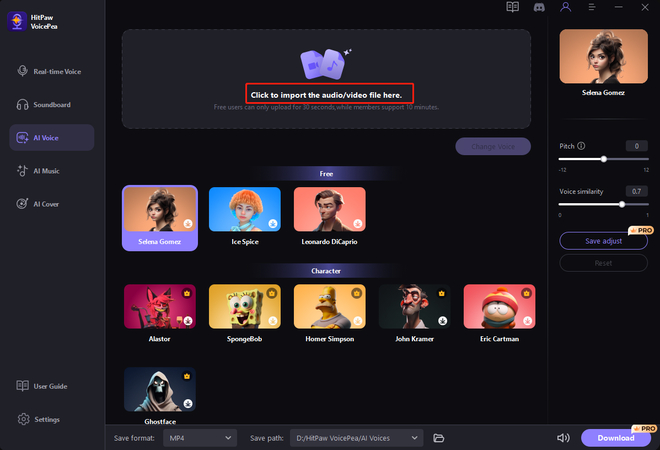

 HitPaw Edimakor
HitPaw Edimakor HitPaw VikPea
HitPaw VikPea
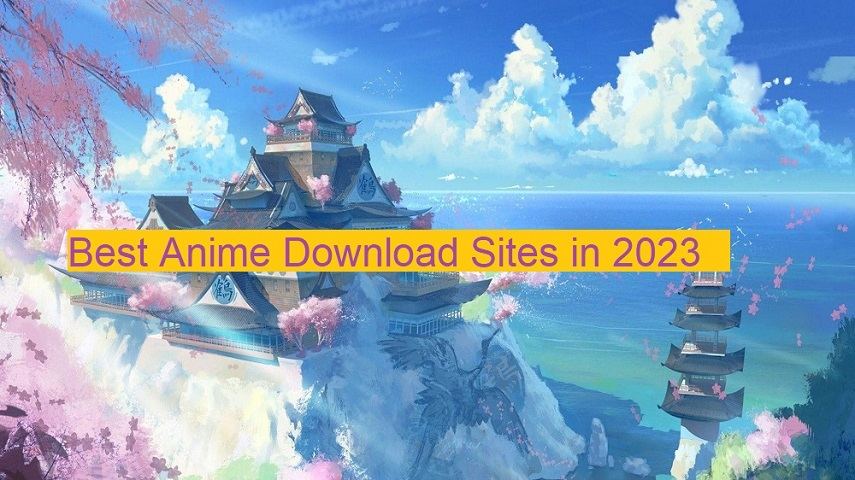
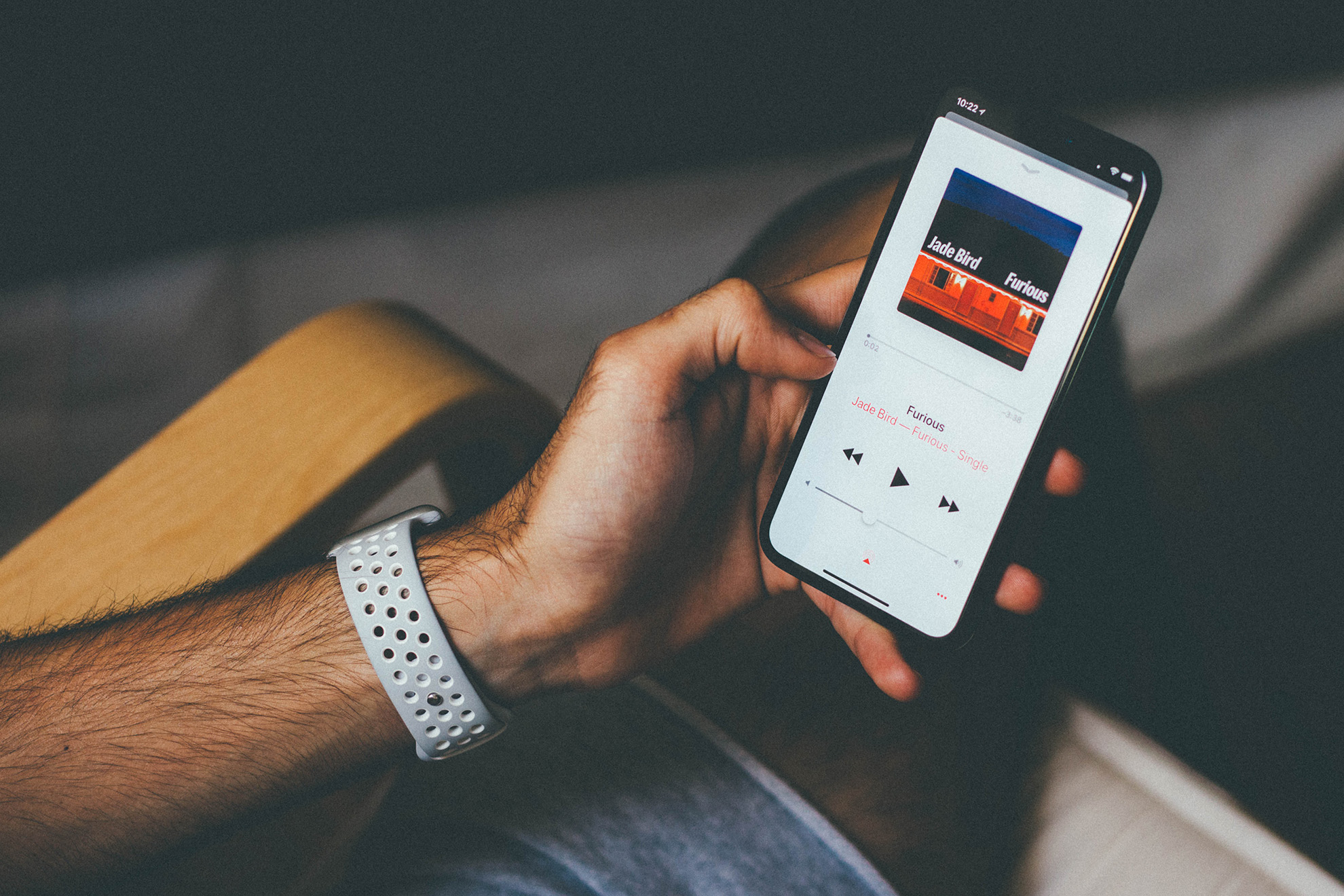

Teile diesen Artikel:
Wählen Sie die Produktbewertung:
Joshua Hill
Chefredakteur
Ich bin seit über fünf Jahren als Freiberufler tätig. Es ist immer beeindruckend Wenn ich Neues entdecke Dinge und die neuesten Erkenntnisse, das beeindruckt mich immer wieder. Ich denke, das Leben ist grenzenlos.
Alle Artikel anzeigenKommentar hinterlassen
Erstellen Sie Ihre Rezension für HitPaw-Artikel